- Autor Jason Gerald [email protected].
- Public 2024-01-15 08:22.
- Última modificação 2025-01-23 12:43.
Este wikiHow ensina como alterar o nome que aparece em seus comentários no YouTube, bem como o nome de seu canal. Este nome pode ser alterado três vezes antes que as restrições de mudança de nome impostas pelo Google entrem em vigor temporariamente. Além disso, todas as alterações de nome de usuário que você fizer serão aplicadas a outros produtos do Google associados à sua conta (por exemplo, contas do Gmail e do Google+).
Etapa
Método 1 de 2: em dispositivos móveis
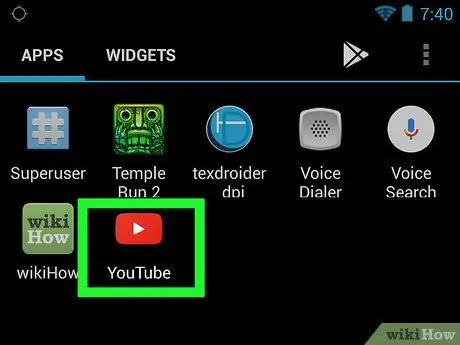
Etapa 1. Abra o YouTube
Este aplicativo tem um ícone vermelho com um triângulo branco no meio. A página principal do YouTube será exibida enquanto você estiver conectado à sua conta.
Se não, toque em " ⋮ ”E digite seu endereço de e-mail e senha para passar para a próxima etapa.
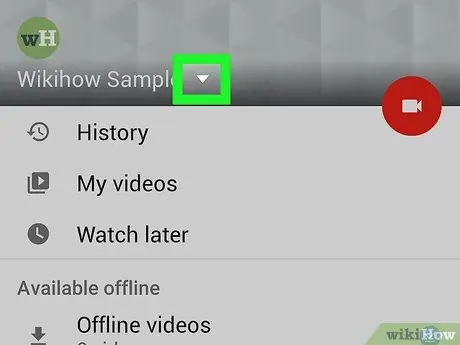
Etapa 2. Toque na foto do perfil
Esta foto circular aparece no canto superior direito da tela. Um menu suspenso será aberto em seguida.
Se você não enviou uma foto de perfil para sua conta, ela aparecerá como um círculo colorido com suas iniciais no centro
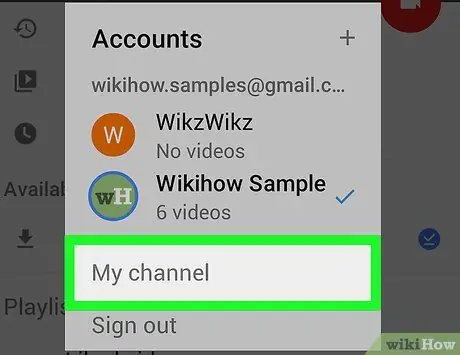
Etapa 3. Toque em Meu canal
Este Oosi é exibido na parte superior da tela.
Se você quiser alterar o nome do canal, toque em “ Mudar de conta ”, Selecione o nome do canal e selecione o ícone do perfil novamente.
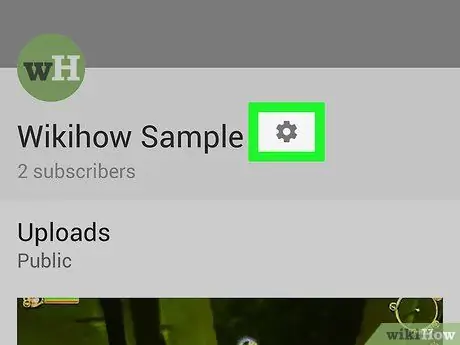
Etapa 4. Toque
Este ícone aparece na extremidade direita da página, ao lado do seu nome de usuário.
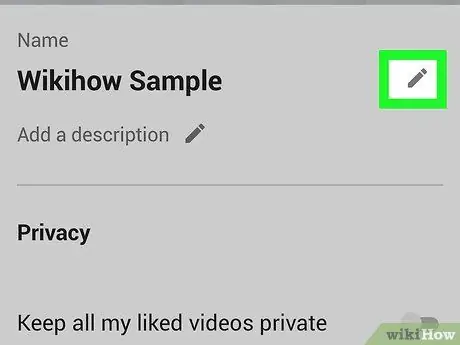
Etapa 5. Toque no botão
ao lado do seu nome.
É um ícone de lápis à direita do nome.
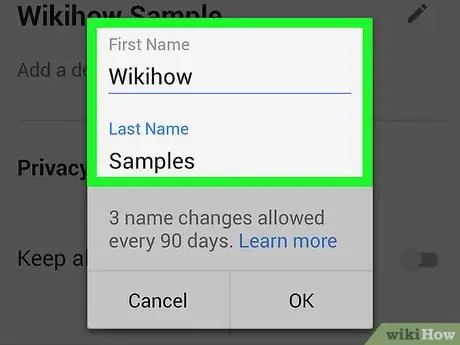
Etapa 6. Altere seu nome
Altere os nomes nos campos "Primeiro" e "Sobrenome" para os nomes desejados.
- Se você deseja alterar seu nome de usuário, deve inserir seu nome e sobrenome.
- Se você quiser alterar o nome do canal, o campo será simplesmente rotulado como "Nome" e você não precisa inserir uma entrada de nome no campo "Sobrenome".
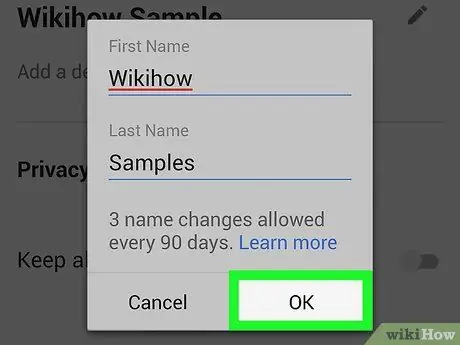
Etapa 7. Selecione ou OK.
Esta opção é exibida no lado superior direito da tela. Seu nome de usuário será alterado e ficará visível para outros usuários quando você comentar em vídeos no YouTube.
- Seu novo nome também aparecerá no Gmail e no Google+.
- Com base na política do Google, as mudanças de nome podem ser feitas três vezes a cada 3 meses ou 90 dias.
Método 2 de 2: No site para desktop do YouTube
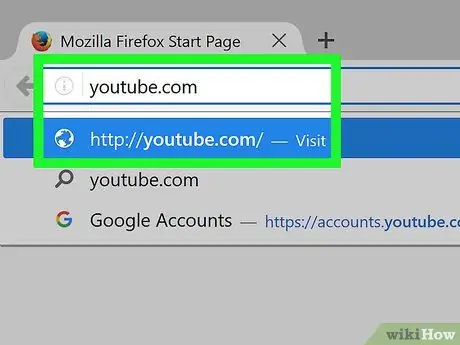
Etapa 1. Visite https://www.youtube.com em um navegador
Você pode usar qualquer navegador em seu PC ou computador Mac. Se você já estiver conectado à sua conta, a página principal do YouTube será carregada imediatamente.
Caso contrário, clique no botão " Entrar ”E digite seu endereço de e-mail e senha antes de passar para a próxima etapa.
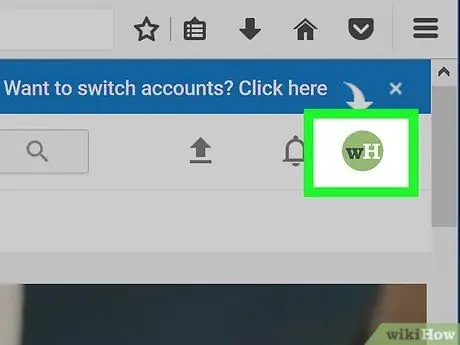
Etapa 2. Clique na foto do perfil
Ele está no canto superior direito da página do YouTube. Um menu suspenso será aberto em seguida.
Se você não enviou a foto do perfil da sua conta, ela aparecerá como um círculo colorido com suas iniciais no centro
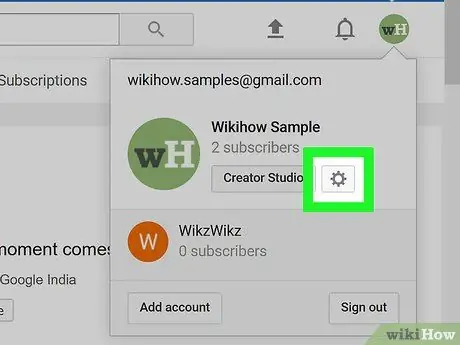
Etapa 3. Selecione Configurações ou
O menu suspenso tem um layout diferente, dependendo da página que você está visitando ou carregando ao acessar o menu. A opção “Configurações” está na metade inferior do menu suspenso ou aparece como um ícone de engrenagem na parte superior da página, abaixo do nome de usuário.
Se você deseja alterar o nome do canal, clique no link “ Mudar de conta ”, Selecione um nome de canal e clique no ícone do perfil novamente.
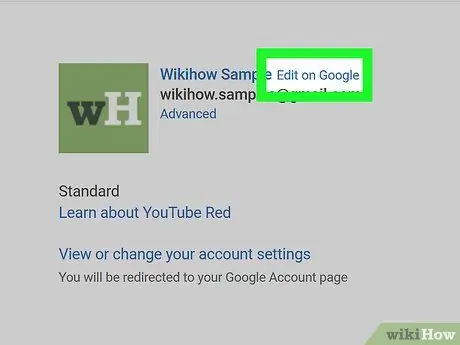
Etapa 4. Clique em Editar no Google
Esta opção aparece ao lado do nome, sob o título "Informações da conta".
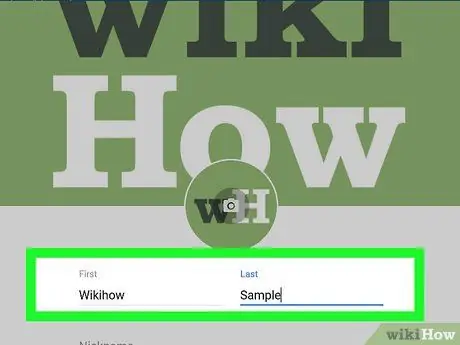
Etapa 5. Digite seu nome e sobrenome
Use os campos "Nome" e "Sobrenome" para inserir seu nome e sobrenome.
- Se você deseja exibir seu nome de usuário como várias palavras (por exemplo, "Music Mania"), insira a primeira palavra no campo "Primeira" e a próxima palavra ou frase no campo "Última".
- Se você quiser mudar o nome do canal, a coluna será rotulada apenas "Nome", enquanto a coluna "Último" não será usada.
-
Você também pode adicionar um apelido no campo “ Apelido Os apelidos podem ser exibidos como parte do nome. Para exibi-lo, clique no ícone de triângulo voltado para baixo ao lado de “ Mostre meu nome como:
”E selecione o tipo de apelido desejado.
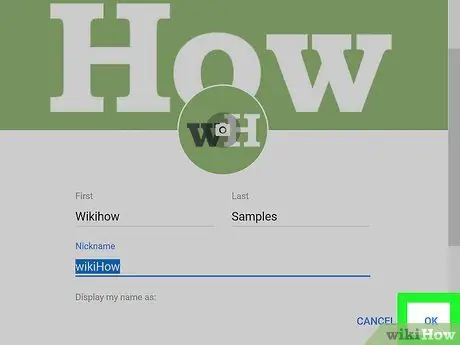
Etapa 6. Selecione OK
Está abaixo da janela de renomeação.
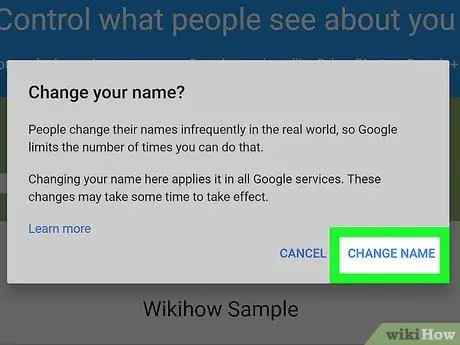
Etapa 7. Selecione ALTERAR NOME quando solicitado
O nome de usuário (ou nome do canal) será alterado depois disso.
Pontas
- Se você não tem um canal no YouTube, mas tem uma conta do Google+, seu nome de usuário será usado como o nome do canal.
- Você só pode mudar seu nome (máximo) 3 vezes em um período de 90 dias.
Aviso
- Você não pode selecionar “YouTube” como nome de usuário da conta.
- Mudanças de nome só podem ser feitas algumas vezes. Depois disso, você é forçado a "levar" o nome do canal que foi selecionado.






